Metabase学习教程:视图-3 条形图
-
掌握条形图可视化
创建条形图并使用可视化设置对其进行自定义。
我们看看创建条形图和编辑条形图的设置,然后谈谈堆积条形图。
创建条形图
您可以使用元数据库的示例数据库。选择+新的>问题>原始数据>示例数据库。选择示例数据库的Orders表作为您的数据。接下来,汇总行数并按产品->类别分组。您的笔记本应该如图1所示。
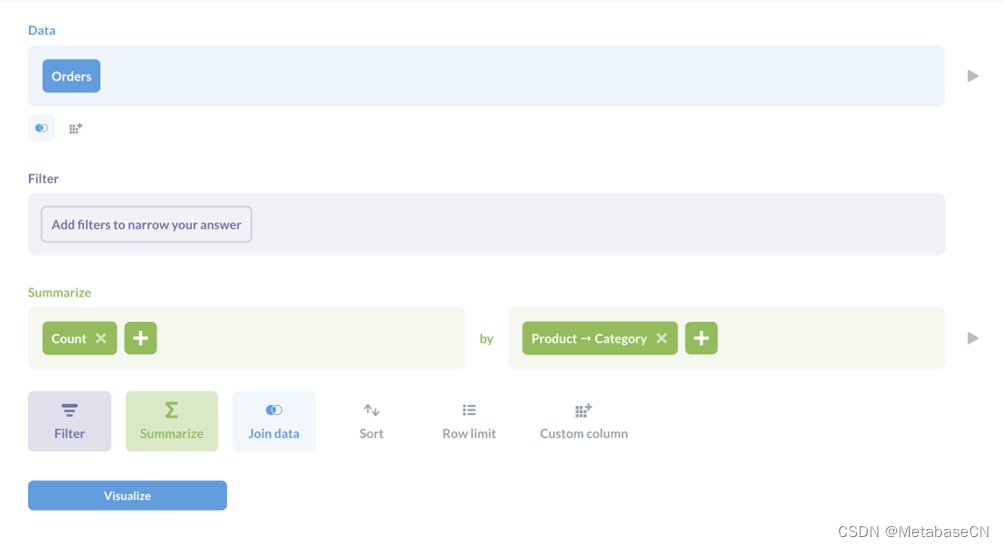
图1。汇总按产品类别分组的订单计数的问题笔记本。
点击可视化,元数据库将以条形图形式显示数据:
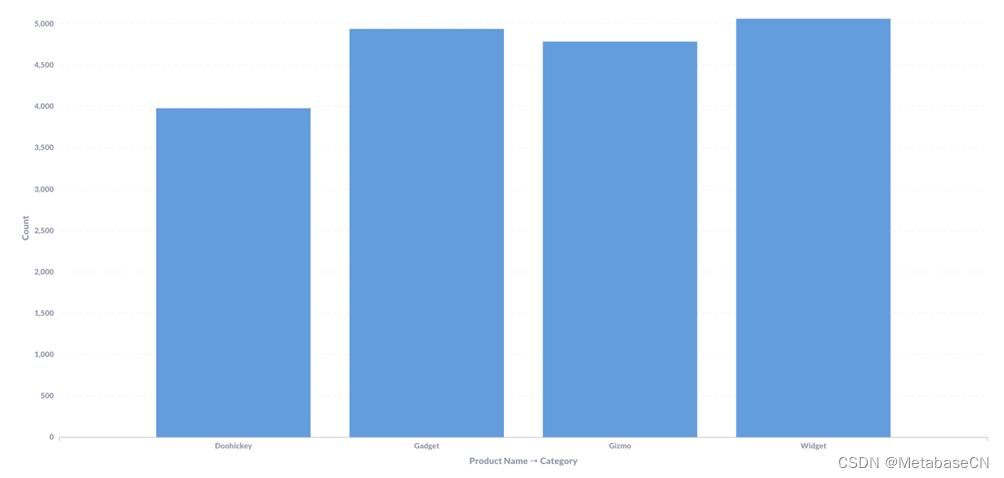
图2.简陋的柱状图。
条形图设置
单击设置按钮在图表的左下角查看我们的所有工具:
• 数据
• 显示
• 轴线
• 标签
• 钻穿
显示设置
在设置>显示节,我们可以添加目标线它指定了值的位置,而元数据库可以警觉的当价值超过(或低于)目标时。在图3中,我们在5500处添加一条目标线并将其命名任意销售目标.
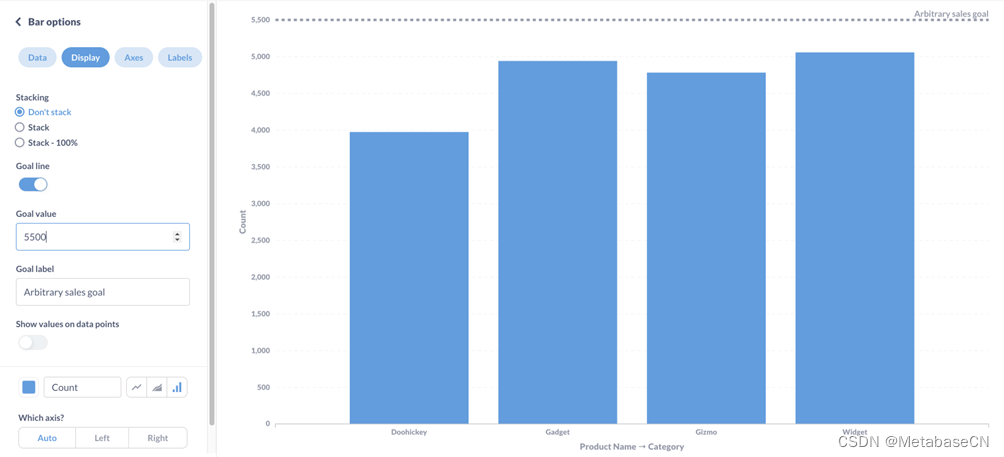
图3.为我们的任意销售目标添加目标线
启动显示值将计数值放在每列上方。
单击侧栏底部的色样将打开一个调色板来设置工具栏颜色。
我们也可以将显示设置为堆叠长条图,我们一会儿再谈。
轴线
选择轴线在设置侧边栏.
在这里我们可以指定如何组织我们的表。
Y轴提供三个选项:
• 线性的
• 权力
• 日志
线性选项是自动选择的,对于我们的示例,它提供了数据的最精确表示,因此我们将保留它。
和显示线条和标记选项我们可以改变类别和数量在每个轴上的表示方式。y轴的选项是“隐藏”和“显示”,而x轴还有几个选项:
• 隐藏
• 显示
• 契约
• 旋转45˚
• 旋转90˚
标签
选择“标签”按钮在设置侧边栏。我们可以隐藏或自定义坐标轴标签。
堆积条形图
如果我们正在可视化的数据可以在一个整体内分成多个类别,我们可以考虑使用堆积条形图。100%堆积条形图与此类似,但将这些部分显示为相对百分比,因此每个条形图跨越整个y轴。
要创建堆积条形图,请单击设置>显示然后选择堆栈或堆栈-100%.
假设我们想知道一年中不同季度每个产品类别下了多少订单。以下是以三种不同条形图样式显示的示例:
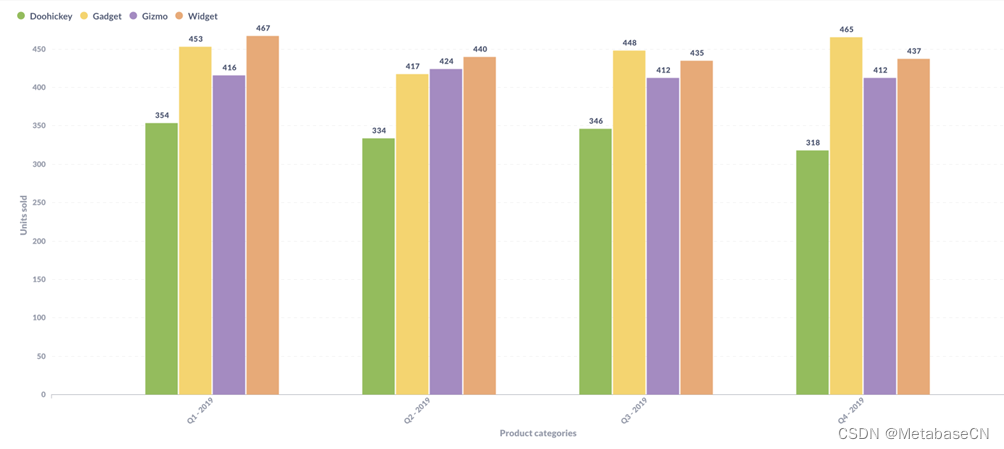
图4一个多条形图。
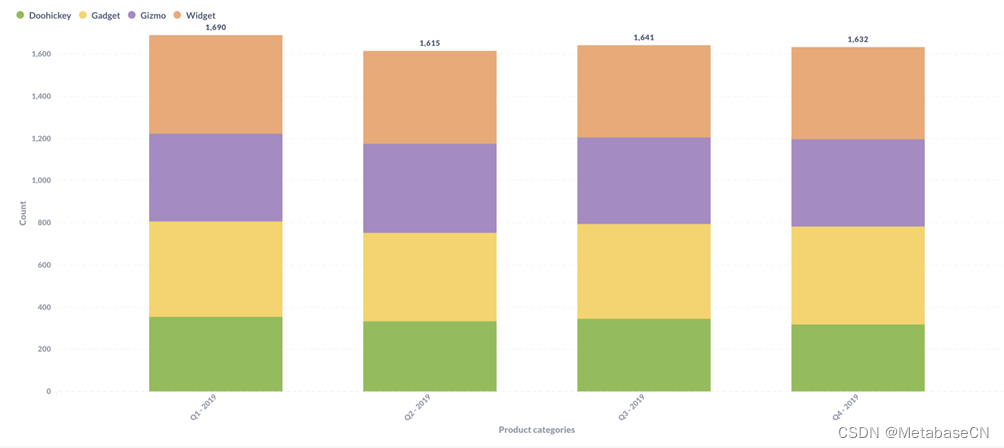
图5。标准堆积条形图。
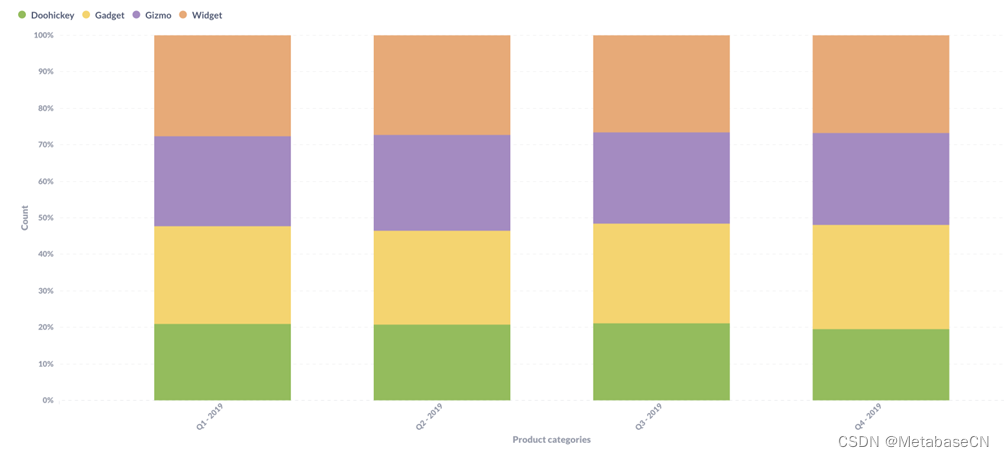
图6.100%堆积条形图。
可能要反复考虑哪些显示设置适合您的数据,所以尝试使用一些不同的选项,看看哪些设置最适合您和您的团队。